完善Excel公式VLOOKUP的使用方法及参数解释
本文主要探讨如何完善Excel公式VLOOKUP的使用方法及参数解释。VLOOKUP是Excel中常用的查找函数之一,可以根据指定的值在一个具有相同结构的表格或区域中查找并返回相应的值。通过深入了解VLOOKUP函数的各个参数的作用,我们可以更好地利用这个函数来解决实际问题,提高工作效率。
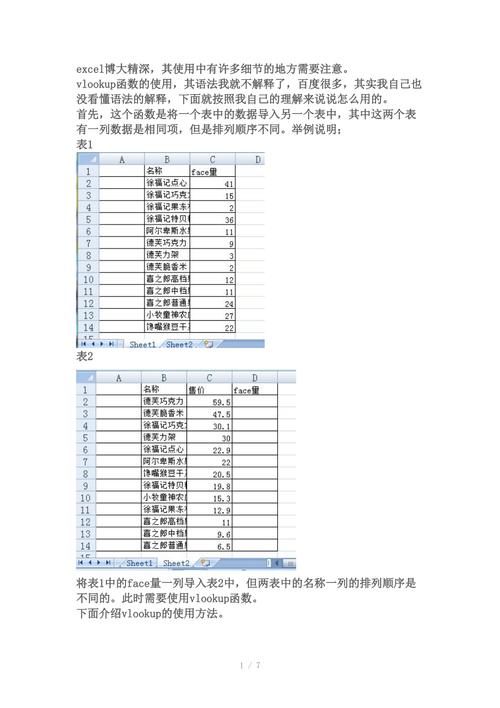
lookup_value是VLOOKUP函数中的第一个参数,用于指定要查找的值。这个值可以是单元格引用、常量或者其他单元格的计算结果。VLOOKUP函数会在指定的表格或区域中搜索与lookup_value相匹配的值。
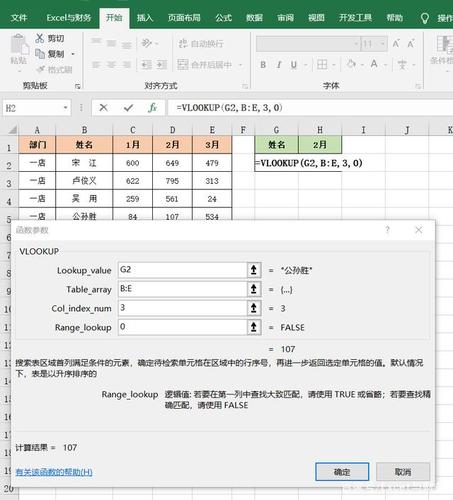
table_array是VLOOKUP函数中的第二个参数,用于指定要进行查找的表格或区域。这个参数可以是一个单独的区域,也可以是一个包含多个列的区域。在使用table_array参数时,需要确保在要查找的值所在的列是table_array区域的第一列。
col_index_num是VLOOKUP函数中的第三个参数,用于指定要返回的值所在的列数。这个参数的值可以是一个正整数,表示要返回的值在table_array区域中的列数。注意,col_index_num参数是从table_array区域的第一列开始计算的。
range_lookup是VLOOKUP函数中的第四个参数,用于指定是否进行精确匹配。如果range_lookup参数设置为TRUE或留空(默认值),VLOOKUP函数会返回最接近的匹配值;如果range_lookup参数设置为FALSE,VLOOKUP函数会返回精确匹配值。
了解了VLOOKUP函数的各个参数后,我们可以通过实际应用来进一步理解这些参数的作用。假设我们有一个销售数据表格,其中包含了产品名称、销售数量和销售额。我们可以使用VLOOKUP函数来查找指定产品的销售数量和销售额。
首先,我们需要在数据表格中选择一个单元格,用来输入要查找的产品名称。然后,在另一个单元格中使用VLOOKUP函数来查找指定产品的销售数量。在VLOOKUP函数中,我们将lookup_value参数设置为要查找的产品名称,将table_array参数设置为包含产品名称和销售数量的区域,并将col_index_num参数设置为2,表示要返回的值在table_array区域中的第2列。最后,将range_lookup参数设置为FALSE,确保返回精确匹配值。
同样的方法,我们可以使用VLOOKUP函数来查找指定产品的销售额。只需将col_index_num参数设置为3,表示要返回的值在table_array区域中的第3列即可。
通过以上实际应用的例子,我们可以看到VLOOKUP函数在Excel中的重要性和实用性。了解并熟练掌握VLOOKUP函数的使用方法及参数解释,可以帮助我们更高效地处理数据和解决问题,提高工作效率。
本文对Excel公式VLOOKUP的使用方法及参数解释进行了详细说明。通过学习VLOOKUP函数的各个参数,我们可以更好地利用这个函数来进行数据查找和处理。同时,我们也通过实际应用例子来展示了VLOOKUP函数在处理销售数据等实际问题中的应用。希望本文对读者在使用VLOOKUP函数时有所帮助。
BIM技术是未来的趋势,学习、了解掌握更多BIM前言技术是大势所趋,欢迎更多BIMer加入BIM中文网大家庭(http://www.wanbim.com),一起共同探讨学习BIM技术,了解BIM应用!